电脑常用故障英文.docx
《电脑常用故障英文.docx》由会员分享,可在线阅读,更多相关《电脑常用故障英文.docx(42页珍藏版)》请在冰豆网上搜索。
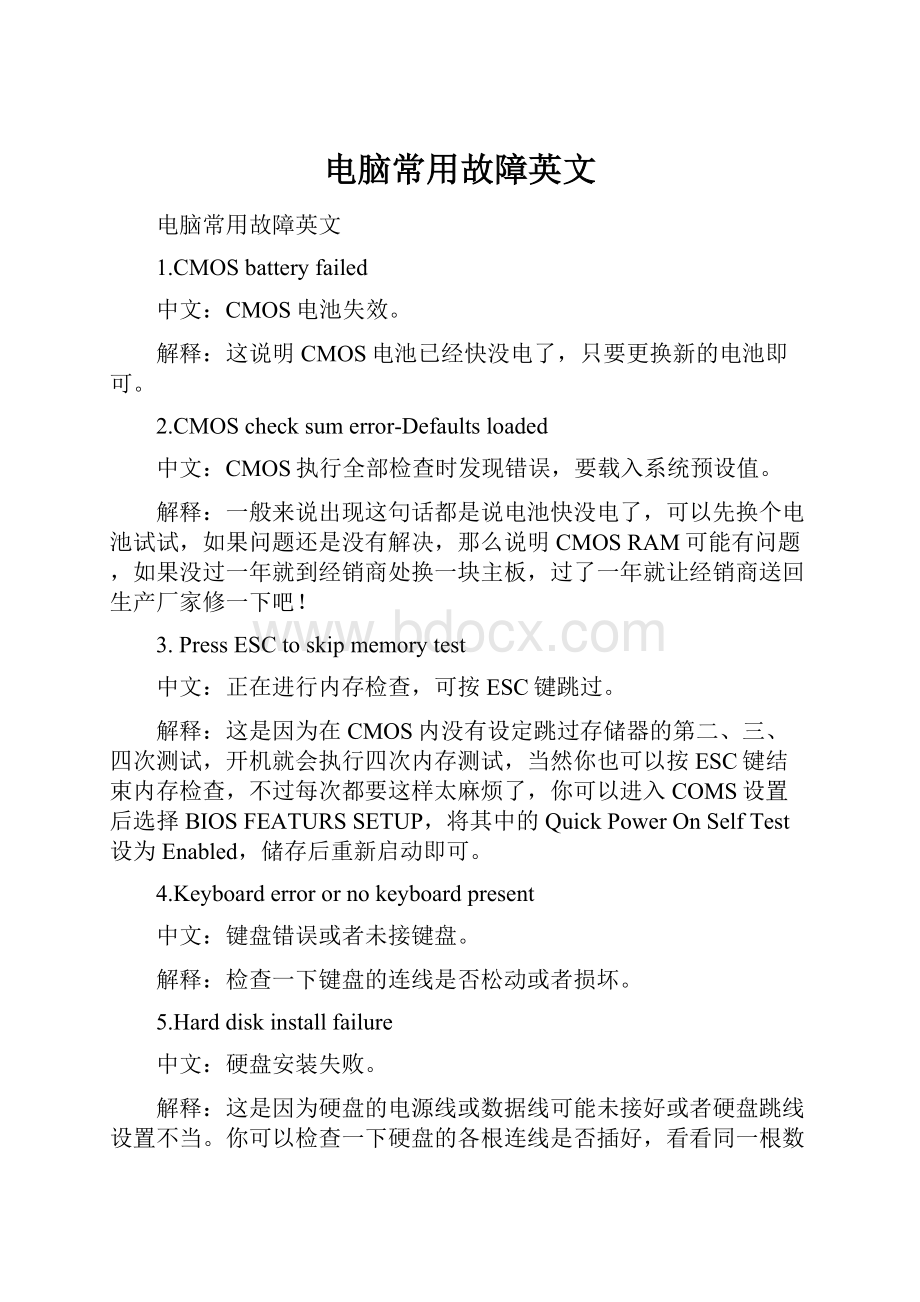
电脑常用故障英文
电脑常用故障英文
1.CMOSbatteryfailed
中文:
CMOS电池失效。
解释:
这说明CMOS电池已经快没电了,只要更换新的电池即可。
2.CMOSchecksumerror-Defaultsloaded
中文:
CMOS执行全部检查时发现错误,要载入系统预设值。
解释:
一般来说出现这句话都是说电池快没电了,可以先换个电池试试,如果问题还是没有解决,那么说明CMOSRAM可能有问题,如果没过一年就到经销商处换一块主板,过了一年就让经销商送回生产厂家修一下吧!
3.PressESCtoskipmemorytest
中文:
正在进行内存检查,可按ESC键跳过。
解释:
这是因为在CMOS内没有设定跳过存储器的第二、三、四次测试,开机就会执行四次内存测试,当然你也可以按ESC键结束内存检查,不过每次都要这样太麻烦了,你可以进入COMS设置后选择BIOSFEATURSSETUP,将其中的QuickPowerOnSelfTest设为Enabled,储存后重新启动即可。
4.Keyboarderrorornokeyboardpresent
中文:
键盘错误或者未接键盘。
解释:
检查一下键盘的连线是否松动或者损坏。
5.Harddiskinstallfailure
中文:
硬盘安装失败。
解释:
这是因为硬盘的电源线或数据线可能未接好或者硬盘跳线设置不当。
你可以检查一下硬盘的各根连线是否插好,看看同一根数据线上的两个硬盘的跳线的设置是否一样,如果一样,只要将两个硬盘的跳线设置的不一样即可(一个设为Master,另一个设为Slave)。
6.Secondaryslavehardfail
中文:
检测从盘失败
解释:
可能是CMOS设置不当,比如说没有从盘但在CMOS里设为有从盘,那么就会出现错误,这时可以进入COMS设置选择IDEHDDAUTODETECTION进行硬盘自动侦测。
也可能是硬盘的电源线、数据线可能未接好或者硬盘跳线设置不当,解决方法参照第5条。
7.FloppyDisk(s)fail或FloppyDisk(s)fail(80)或FloppyDisk(s)fail(40)
中文:
无法驱动软盘驱动器。
解释:
系统提示找不到软驱,看看软驱的电源线和数据线有没有松动或者是接错,或者是把软驱放到另一台机子上试一试,如果这些都不行,那么只好再买一个了,好在软驱还不贵。
8.Harddisk(s)diagnosisfail
中文:
执行硬盘诊断时发生错误。
解释:
出现这个问题一般就是说硬盘本身出现故障了,你可以把硬盘放到另一台机子上试一试,如果问题还是没有解决,只能去修一下了。
9.Memorytestfail
中文:
内存检测失败。
解释:
重新插拔一下内存条,看看是否能解决,出现这种问题一般是因为内存条互相不兼容,去换一条吧!
10.Overrideenable-Defaultsloaded
中文:
当前CMOS设定无法启动系统,载入BIOS中的预设值以便启动系统。
解释:
一般是在COMS内的设定出现错误,只要进入COMS设置选择LOADSETUPDEFAULTS载入系统原来的设定值然后重新启动即可。
11,Aproblemhasbeendetecedandwindowshasbeenshutdowntopreventdamagetoyourcomputer
电脑检测出问题,为了防止电脑受损,WINDOWS已经关闭.
12,Runasystemdiagnosticutilitysuppliedbyyourhardwaremanufacturer.Inparticular,runamemorycheck,andcheckforfaultyormismatchedmemory.Trychangingvideoadapters.
Disableorremoveanynewlyinstalledhardwareanddrivers.Disableorremoveanynewlyinstalledsoftware.Ifyouneedtousesafemodetoremoveordisablecomponents,restartyourcomputer,pressF8toselectAdvancedStartupOptions,andthenselectSafeMode
运行您的硬件制造商为您提供的系统诊断设备。
特别是要进行内存检测,检查错误或不匹配的内存。
尝试调换视频适配器。
关闭或移除任何新安装的硬件和驱动。
关闭或移除任何新安装的软件。
如果需要在安全模式下移除或关闭设备,请重启机器,按F8进入高级选单,然后选择安全模式。
这可能是软硬两个方面的问题,有可能是内存条不紧,或是不兼容,也有可能是系统故障,实在不行就重装Windows看看,如果行了,就是系统问题。
如果还是不行,建议你找人查查硬件问题。
1.CMOSbatteryfailed
中文:
CMOS电池失效。
解释:
这说明CMOS电池已经快没电了,只要更换新的电池即可。
2.CMOSchecksumerror-Defaultsloaded
中文:
CMOS执行全部检查时发现错误,要载入系统预设值。
解释:
一般来说出现这句话都是说电池快没电了,可以先换个电池试试,如果问题还是没有解决,那么说明CMOSRAM可能有问题,如果没过一年就到经销商处换一块主板,过了一年就让经销商送回生产厂家修一下吧!
3.PressESCtoskipmemorytest
中文:
正在进行内存检查,可按ESC键跳过。
解释:
这是因为在CMOS内没有设定跳过存储器的第二、三、四次测试,开机就会执行四次内存测试,当然你也可以按ESC键结束内存检查,不过每次都要这样太进入高级选单,然后选择安全模式。
这可能是软硬两个方面的问题,有可能是内存条不紧,或是不兼容,也有可能是系统故障,实在不行就重装Windows看看,如果行了,就是系统问题。
如果还是不行,建议你找人查查硬件问题。
回答者:
ip固定88-一级
2009-4-2219:
52
1.cmosbatteryfailed
中文:
cmos电池失效。
解释:
这说明cmos电池已经快没电了,只要更换新的电池即可。
2.cmoschecksumerror-defaultsloaded
中文:
cmos执行全部检查时发现错误,要载入系统预设值。
解释:
一般来说出现这句话都是说电池快没电了,可以先换个电池试试,如果问题还是没有解决,那么说明cmosram可能有问题,如果没过一年就到经销商处换一块主板,过了一年就让经销商送回生产厂家修一下吧!
3.pressesctoskipmemorytest
中文:
正在进行内存检查,可按esc键跳过。
解释:
这是因为在cmos内没有设定跳过存储器的第二、三、四次测试,开机就会执行四次内存测试,当然你也可以按esc键结束内存检查,不过每次都要这样太麻烦了,你可以进入coms设置后选择biosfeaturssetup,将其中的quickpoweronselftest设为enabled,储存后重新启动即可。
4.keyboarderrorornokeyboardpresent
中文:
键盘错误或者未接键盘。
解释:
检查一下键盘的连线是否松动或者损坏。
5.harddiskinstallfailure
中文:
硬盘安装失败。
解释:
这是因为硬盘的电源线或数据线可能未接好或者硬盘跳线设置不当。
你可以检查一下硬盘的各根连线是否插好,看看同一根数据线上的两个硬盘的跳线的设置是否一样,如果一样,只要将两个硬盘的跳线设置的不一样即可(一个设为master,另一个设为slave)。
6.secondaryslavehardfail
中文:
检测从盘失败
解释:
可能是cmos设置不当,比如说没有从盘但在cmos里设为有从盘,那么就会出现错误,这时可以进入coms设置选择idehddautodetection进行硬盘自动侦测。
也可能是硬盘的电源线、数据线可能未接好或者硬盘跳线设置不当,解决方法参照第5条。
7.floppydisk(s)fail或floppydisk(s)fail(80)或floppydisk(s)fail(40)
中文:
无法驱动软盘驱动器。
解释:
系统提示找不到软驱,看看软驱的电源线和数据线有没有松动或者是接错,或者是把软驱放到另一台机子上试一试,如果这些都不行,那么只好再买一个了,好在软驱还不贵。
8.harddisk(s)diagnosisfail
中文:
执行硬盘诊断时发生错误。
解释:
出现这个问题一般就是说硬盘本身出现故障了,你可以把硬盘放到另一台机子上试一试,如果问题还是没有解决,只能去修一下了。
9.memorytestfail
中文:
内存检测失败。
解释:
重新插拔一下内存条,看看是否能解决,出现这种问题一般是因为内存条互相不兼容,去换一条吧!
10.overrideenable-defaultsloaded
中文:
当前cmos设定无法启动系统,载入bios中的预设值以便启动系统。
解释:
一般是在coms内的设定出现错误,只要进入coms设置选择loadsetupdefaults载入系统原来的设定值然后重新启动即可。
11.presstabtoshowpostscreen
中文:
按tab键可以切换屏幕显示。
解释:
有的oem厂商会以自己设计的显示画面来取代bios预设的开机显示画面,我们可以按tab键来在bios预设的开机画面与厂商的自定义画面之间进行切换。
12.resumingfromdisk,presstabtoshowpostscreen
中文:
从硬盘恢复开机,按tab显示开机自检画面)。
解释:
这是因为有的主板的bios提供了suspendtodisk(将硬盘挂起)的功能,如果我们用suspendtodisk的方式来关机,那么我们在下次开机时就会显示此提示消息。
13.harewaremonitorfoundanerror,enterpowermanagementsetupfordetails,pressf1tocontinue,deltoentersetup
中文:
监视功能发现错误,进入powermanagementsetup察看详细资料,按f1键继续开机程序,按del键进入coms设置。
解释:
有的主板具备硬件的监视功能,可以设定主板与cpu的温度监视、电压调整器的电压输出准位监视和对各个风扇转速的监视,当上述监视功能在开机时发觉有异常情况,那么便会出现上述这段话,这时可以进入coms设置选择powermanagementsetup,在右面的**fanmonitor**、**thermalmonitor**和**voltagemonitor**察看是哪部分发出了异常,然后再加以解决
如果是BIOS错误提示信息我倒有全面的:
(原创)
DriveAerror驱动器A错误
Systemhalt系统挂起
Keyboradcontrollererror键盘控制器错误
Keyboraderrorornokeyboradpresent键盘错误或键盘不存在
BIOSROMchenksumerrorBIOSROM校验错误
Singlehardiskcablefail当硬盘使用Cable选项时硬盘安装位置不正确。
FDDControllerFailureBIOS软盘控制器错误
HDDControllerFailureBIOS硬盘控制器错误
Drivererror驱动器错误
CacheMemoryBadger,DonotEnableCache高速缓存Cable损坏,不能使用
Error:
UnabletocontrollerA20line错误提示:
不能使用A20地址控制线
Memorywrite/readfailure内存读写失败
Memoryallocationerror内存定位错误
CMOSBatterystateLOWCOMS没电了
Keyboradinterfaceerror键盘接口错误
Hardwarediskdriverfailure加载硬盘失败
Harddisknotpresent硬盘不存在
Floppydisk(s)fail(40)软盘驱动器加载失败,一般是数据线插反,电源没有插接,CMOS内部软驱设置错误
CMOSchecksumerror-efaultsloadedCMOS校验错误,装入缺省(默认)装置
PC:
个人计算机PersonalComputer
•CPU:
中央处理器CentralProcessingUnit
•CPUFan:
中央处理器的“散热器”(Fan)
•MB:
主机板MotherBoard
•RAM:
内存RandomAccessMemory,以PC-代号划分规格,如PC-133,PC-1066,PC-2700
•HDD:
硬盘HardDiskDrive
•FDD:
软盘FloopyDiskDrive
•CD-ROM:
光驱CompactDiskReadOnlyMemory
•DVD-ROM:
DVD光驱DigitalVersatileDiskReadOnlyMemory
•CD-RW:
刻录机CompactDiskReWriter
•VGA:
显示卡(显示卡正式用语应为DisplayCard)
•AUD:
声卡(声卡正式用语应为SoundCard)
•LAN:
网卡(网卡正式用语应为NetworkCard)
•MODM:
数据卡或调制解调器Modem
•HUB:
集线器
•WebCam:
网络摄影机
•Capture:
影音采集卡
•Case:
机箱
•ower:
电源
•Moniter:
屏幕,CRT为显像管屏幕,LCD为液晶屏幕
•USB:
通用串行总线UniversalSerialBus,用来连接外围装置
•IEEE1394:
新的高速序列总线规格InstituteofElectricalandElectronicEngineers
•Mouse:
鼠标,常见接口规格为PS/2与USB
•KB:
键盘,常见接口规格为PS/2与USB
•Speaker:
喇叭
•rinter:
打印机
•Scanner:
扫描仪
•UPS:
不断电系统
•IDE:
指IDE接口规格IntegratedDeviceElectronics,IDE接口装置泛指采用IDE接口的各种设备
•SCSI:
指SCSI接口规格SmallComputerSystemInterface,SCSI接口装置泛指采用SCSI接口的各种设备
•GHz:
(中央处理器运算速度达)Gega赫兹/每秒
•FSB:
指“前端总线(FrontSideBus)”频率,以MHz为单位
•ATA:
指硬盘传输速率ATAttachment,ATA-133表示传输速率为133MB/sec
•AGP:
显示总线AcceleratedGraphicsPort,以2X,4X,8X表示传输频宽模式
•PCI:
外围装置连接端口PeripheralComponentInterconnect
•ATX:
指目前电源供应器的规格,也指主机板标准大小尺寸
•BIOS:
硬件(输入/输出)基本设置程序BasicInputOutputSystem
•CMOS:
储存BIOS基本设置数据的记忆芯片ComplementaryMetal-OxideSemiconductor
•POST:
开机检测PowerOnSelfTest
•OS:
操作系统OperatingSystem
•Windows:
窗口操作系统,图形接口
•DOS:
早期文字指令接口的操作系统
•fdisk:
“规划硬盘扇区”-DOS指令之一
•format:
“硬盘扇区格式化”-DOS指令之一
•setup.exe:
“执行安装程序”-DOS指令之一
•Socket:
插槽,如CPU插槽种类有SocketA,Socket478等等
•Pin:
针脚,如ATA133硬盘排线是80Pin,如PC2700内存模块是168Pin
•Jumper:
跳线(短路端子)
•bit:
位(0与1这两种电路状态),计算机数据最基本的单位
•Byte:
字节,等于8bit(八个位的组合,共有256种电路状态),计算机一个文字以8bit来表示
•KB:
等于1024Byte
•MB:
等于1024KB
•GB:
等于1024MB
用U盘装系统
现在你能上网吧。
1.上网查找启动u盘制作工具,下载。
工具很小,而且种类不多,很好找。
代价是你要放弃目前u盘的数据,因为必须格式化后才能制作带有启动功能的u盘
2.备份相关软件和数据
3.网上下载随便一款winxp,拷贝在硬盘里面或者u盘里面(前提存储位置应为fat格式,否则dos下不可识别),推荐下载深度论坛的deepinxp7.5完美优化精简版,很快,一共200兆(以此为例)。
或者任意一款别的XP
4.重启,并按del,进入bios设置,由于主板不一样,设置启动顺序的方法也不一样,总之调整成为先读取usb设备。
5.电脑读取u盘启动,并出现c:
\>字样,进入你存储winxp的目录,键入winnt,
6.喝点水,休息一会。
7.完毕
可以在dos下从硬盘安装的,你先从网上下载一个windows安装程序和SMARTDRV.EXE软件,它能加速安装,安装是先加载SMARTDRV.EXE程序,假如它们都放在d盘,你在dos下输入d:
回车再输入SMARTDRV回车,然后再打开i386文件夹下的winnt就会自动开始安装了,想知道的更详细一点,你再到网上搜索一下相关的
系统进入DOS操作默认为A:
\盘,然后把盘符更改为GHOST存盘的目录盘
在DOS命令符下输入*:
\ghost\ghost.exe(*指的是你存盘的目录,此命令行根据自己存盘目录情况)
咱意思
矮人DOS工具箱安装、使用图解
2007年03月26日星期一16:
47
矮人DOS工具箱V4.2
矮人DOS工具箱V4.2是矮人工作室()的免费作品。
矮人DOS工具箱V4.2支持NTFS和FAT32格式文件系统。
它是为Windows2000/XP/2003系统增加纯DOS支持和调用ghost8.2进行系统备份和恢复,比较方便实用,方便没有软驱、光驱的朋友!
可根据需要在矮人DOS工具盘和ghos8.2向导盘上,加上启动密码!
防止其它人滥用!
此版工具盘,改用向导模式启动,根据需要进行启动,全中文过程,为普通用户着想!
矮人DOS工具箱V4.2下载地址:
矮人工作室:
。
一、矮人DOS工具箱V4.2安装
下载矮人DOS工具箱V4.2后,如果是ZIP文件,先将其解压缩。
得到文件airendos.exe后即可开始安装。
进入Windows2000/XP/2003系统,关闭其它正存运行的程序后,双击airendos.exe文件开始安装矮人DOS工具箱V4.2,首先出现如下图1所示
图1
点击“下一步”按钮后,出现如下图2所示。
图2
许可协议,请仔细阅读。
点击“下一步”按钮后,出现如下图3所示。
图3
如果要设置进入DOS、进行C盘备份或恢复的密码,必须选择高级安装。
这里我选标准安装,点击“下一步”按钮后,出现如下图4所示。
图4
显示启动菜单的时间默认设为6秒,你可更改。
点击“下一步”按钮后,出现如下图5所示。
图5
点击“下一步”按钮后,出现如下图6所示。
图6
正在安装,安装目录为c:
\boot以上画面暖瞬间即完成,很快出现如不图7所示。
图7
很快出现如不图8所示。
图8
安装完成,点击“完成”按钮关闭窗口。
二、矮人DOS工具箱V4.2使用
在安装完矮人DOS工具箱V4.2后,重新启动电脑时比原来系统启动时多出启动菜单,如下图9
图9
上图时,在6秒内如不进行选择会自动启动进入默认的操作系统(XP)。
要启动矮人DOS工具箱V4.2请在6秒内按方向键“↓”选择“我的DOS工具箱”如下图10所示。
图10
选择“我的DOS工具箱”后按“Enter”回车键,即可启动矮人DOS工具箱V4.2如下图11所示
图11
“运行矮人工作室DOS工具盘4”是进入DOS选项。
“运行GHOST8.2向导工具盘”是进行C盘备份与恢复的选项。
先进入DOS下看一下,选“运行矮人工作室DOS工具盘4”后回车,出现如下图12所示。
图12
上图中,himem.sys是一个在DOS时代很有用的程序。
原来DOS只能管理640KB的内存,himem.sys是一个实模式下的内存管理程序。
在DOS下,必须在Config.sys中加载himem.sys,系统才能管理和使用640KB以上的内存。
其中640KB到1MB之间的内存被称为高端内存,是系统保留使用的。
1MB以上的内存成为扩展内存,himem.sys就是负责管理扩展内存的。
emm386.EXE负责管理高端内存并在扩展内存中模拟扩充内存供某些软件使用。
一般进入DOS时选第一项“normalboot!
(himem)”即可;如要在DOS下运行大程序可选第二项“normalboot!
(himem+emm386)”;如要在DOS下使用USB设备可选第三项“normalboot!
(himem+USBsupport)”;第四项是说明文件。
选择第一项“normalboot!
(himem)”后回车,出现如下图13所示。
图13
如果不需要加载其它驱动直接进入DOS命令行,按“Esc”键即可。
这里不选“鼠标支将”,直接按回车键后,出现如下图14所示。
图14
SMARTDRV是磁盘高速缓存,如要在DOS下安装XP/2003时必须加载;如果硬盘中有NTFS格式的文件系统分区,你又要对其操作,必须加载NTFS分区支持;
我硬盘中,前三个分区为NTFS格式的文件系统分区,后一个分区为FAT32格式的文件系统分区,所以我要加载NTFS分区支持。
按“↓”方向键选择“4加载NTFS分区支持”,再按一下空格键使其前面的括号内出现“x”号,表示选中该项,如下图15所示。
图15
上图显示∶进入DOS命令行,并加载NTFS分区支持。
然后按“↓”方向键选择“确定”按钮,如下图16所示。
图16
按回车键后,出现如下图17所示。
图17